Sadržaj
Ponekad ćete možda morati odabrati neke nasumične ćelije i prikazati ih u radnoj knjizi Excel. Ako tražite način da odaberete nasumične ćelije u Excelu, onda ste došli na pravo mjesto. Pokazat ću vam kako odabrati nasumične ćelije u Excelu u ovom članku.
Preuzmite Vježbenicu
Vježbu možete preuzeti sa donje veze.
Odabir nasumičnih ćelija.xlsm
5 prikladnih načina za odabir nasumičnih ćelija u Excelu
Recimo, imamo skup podataka imena Prodavač organizacije i njihov odgovarajući iznos Prodaje u određenom vremenskom periodu.

Želimo odabrati neke nasumične ćelije iz ovog spisak podataka. U tu svrhu koristićemo različite funkcije i karakteristike Excel-a.
U ovom odeljku naći ćete 5 prikladne i efikasne načine za odabir nasumičnih ćelija u Excel-u sa odgovarajućim ilustracijama. Ovdje ću ih demonstrirati jednog po jednog. Provjerimo ih sada!
1. Odaberite nasumične ćelije koristeći funkcije RAND, INDEX, RANK.EQ
Za naš sadašnji skup podataka, prikazat ćemo proces odabira nasumičnih ćelija u Excelu. Za ovu svrhu koristit ćemo funkcije RAND , INDEX , RANK.EQ . Da biste to učinili, nastavite sa sljedećim koracima.
Koraci:
- Prvo, kreirajte dvije nove kolone sa naslovom Random Vrijednost i SlučajnoĆelije .

- Zatim, upišite sljedeću formulu u ćeliju ispod stupca Slučajna vrijednost .
=RAND()

- Sada pritisnite ENTER i ćelija će pokazati nasumičnu vrijednost za funkciju.
- Ovdje povucite alat Fill Handle prema dolje kroz ćelije.

- Dakle, ćelije će automatski popunjavati formulu.

- Sada kopirajte ćelije i koristite Opcija>Specijalno zalijepi (tj. Zalijepi vrijednosti ) za lijepljenje samo vrijednosti.

- Zatim primijenite sljedeće formulu u ćeliju ispod kolone Random Cells da bi se prikazala nasumično odabrana ćelija.
=INDEX($B$5:$B$12,RANK.EQ(C5,$C$5:$C$12),1)
Ovdje,
- $B$5:$B$12 = Raspon prodavača
- $C$5:$C$12 = Raspon slučajne vrijednosti
- C5 = Slučajna vrijednost

Raščlamba formule
RANK.EQ(C5,$C$5:$C$12) daje rang vrijednosti ćelije C5 (tj. 0,75337963) u rasponu $C$5:$C$12 . Dakle, vraća 5.
INDEX($B$5:$B$12,RANK.EQ(C5,$C$5:$C$12),1) vraća vrijednost na sjecištu reda 5 i stupca 1 . Dakle, izlaz je Stuart .
- Sada, povucite formulu prema dolje i moći ćete odabrati nasumične ćelije.

Pročitajte više: Kako odabrati više ćelija u Excelu (7 brzih načina)
2. Korištenje UNIQUE, RANDARRAY,INDEX, RANK.EQ funkcije
Za isti skup podataka, sada ćemo odabrati neke nasumične ćelije koristeći 4 relevantne funkcije. To su: UNIQUE, RANDARRAY, INDEX, RANK.EQ funkcije. Proces ćete upoznati slijedeći korake u nastavku.
Koraci:
- Prvo, upišite sljedeću formulu da dobijete slučajnu vrijednost.
=UNIQUE(RANDARRAY(8,1,1,8)
Ovdje,
- 8 = Ukupan broj redova
- 1 = Ukupan broj kolona
- 1 = Minimalni broj
- 8 = Maksimalni broj

- Zatim pritisnite ENTER i sve ćelije će pokazati odgovarajuće nasumične vrijednosti za kolonu Prodavač .

- Sada kopirajte ćelije i zalijepite vrijednosti samo da biste formulu pretvorili u vrijednost.

- Nakon toga, primijenite sljedeću formulu da dobijete nasumično odabranu ćeliju.
=INDEX($B$5:$B$12,RANK.EQ(C5,$C$5:$C$12),1)
Ovdje,
- $B$5:$B$12 = Raspon prodavača
- $C$5:$C$12 = Raspon nasumične vrijednosti
- C5 = Slučajna vrijednost

Raščlamba formule
RANK.EQ(C5,$C$5:$C$12) daje rang vrijednosti ćelije C5 (tj. 0,75337963) u domet $C$5:$C$12 . Dakle, vraća 4 .
INDEX($B$5:$B$12,RANK.EQ(C5,$C$5:$C$12),1) vraća vrijednost na sjecištu reda 4 i stupca 1 . Dakle, izlaz je Hopper .
- Ovdje, povucite formulu prema dolje da dobijete nasumične ćelije.

Pročitajte više: Kako odabrati raspon ćelija u Excel formuli (4 metode)
3. Korištenje funkcija RAND, INDEX, RANK.EQ, COUNTIF
Sada ćemo koristiti kombinaciju funkcija RAND , INDEX , RANK.EQ , COUNTIF za odabir nasumičnih ćelija u Excelu. Da biste demonstrirali ovu metodu, slijedite dolje navedene korake.
Koraci:
- Pre svega, postupite kao Metoda 1 da biste dobili Slučajne vrijednosti sa RAND funkcijom .

- Sada, primijenite sljedeću formulu da dobijete nasumično odabranu ćeliju.
=INDEX($B$5:$B$12,RANK.EQ(C5,$C$5:$C$12)+COUNTIF($C$5:C5,C5)-1,1)
Ovdje,
- $B$5:$B$12 = Raspon prodavača
- $C$5:$C$12 = Raspon nasumične vrijednosti
- C5 = Slučajna vrijednost

Raščlamba formule
RANK.EQ(C5,$C$5:$C$12) daje rang vrijednosti ćelije od C5 (tj. 0,75337963) u rasponu $C$5:$C$12 . Dakle, vraća 2 .
COUNTIF($C$5:C5,C5) vraća broj ćelija sa vrijednošću C5 . Dakle, daje 1 .
2+1-1=2
INDEX($B$5:$B$12, RANK.EQ(C5,$C$5:$C$12)+COUNTIF($C$5:C5,C5)-1,1) vraća vrijednost na presjeku reda 2 i kolona 1 . Dakle, izlaz je Adam .
- Ovdje, prevucite formulu na sljedeće ćelije da dobijeteizlaz.

Pročitajte više: Kako odabrati određene redove u Excel formuli (4 laka načina)
Slična očitanja
- Kako odabrati podatke u Excelu za grafikon (5 brzih načina)
- Kako Da li brzo izaberem hiljade redaka u Excel-u (2 načina)
- [Rješeno!] Prečica CTRL+END ide predaleko u Excelu (6 popravki)
- Excel VBA za zaštitu lista, ali omogućavanje odabira zaključanih ćelija (2 primjera)
- Kako odabrati više ćelija u Excelu bez miša (9 jednostavnih metoda)
4. Upotreba funkcija INDEX, SORTBY, RANDARRAY, REDOVI, SEQUENCE
Sada ćemo koristiti kombinaciju INDEX , SORTBY , RANDARRAY , ROWS i SEQUENCE funkcije za odabir nasumičnih ćelija u Excelu.
Dakle, započnimo proces kao što je dolje .
Koraci:
- Prvo, unesite sljedeću formulu u odabranu ćeliju.
=INDEX(SORTBY(B5:B12,RANDARRAY(ROWS(B5:B12))),SEQUENCE(5))
Ovdje,
- B5:B12 = Domet prodavača
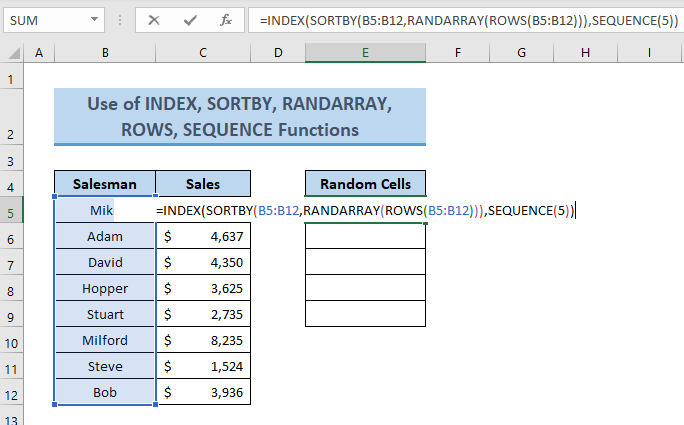
Raščlamba formule
ROWS(B5:B12) daje broj redova u spomenutom rasponu= 8 .
RANDARRAY(ROWS(B5:B12)) rezultira slučajnim 9 brojevima.\
SEQUENCE(5) vraća raspon serijskih brojeva ( 1 do 5 ).
Konačno, INDEX(SORTBY(B5:B12,RANDARRAY(ROWS( B5:B12))),SEQUENCE(5)) vraća 5 vrijednosti ćelije.
- Zatim pritisnite ENTER i dobićete izlaz za sve ćelije koje želite (tj. 5 ).

Pročitajte više: Kako odabrati red u Excelu ako ćelija sadrži određene podatke (4 načina)
5. Odaberite nasumične ćelije koristeći VBA kod
Za, isti skup podataka, sada ćemo odabrati nasumično ćeliju sa date liste koristeći VBA kod . Novokreirana ćelija (tj. E5 ) u koloni Random Cell će vratiti odabranu nasumično odabranu ćeliju.

Da bi se primijenite ovu proceduru, postupite kao u nastavku.
Koraci:
- Prvo, desnom tipkom miša kliknite naziv lista i odaberite Prikaži kod iz opcija.

- Onda će se ovdje pojaviti prozor za unos koda . Ovdje unesite Kôd . Možete koristiti sljedeće.
Kôd:
4743

- Ovdje će izlaz biti prikazan na cell(5,5) što znači ćelija E5 .

Pročitajte više: Kako odabrati Samo filtrirane ćelije u Excel formuli (5 brzih načina)
Zaključak
Pokušao sam vam pokazati neke metode za odabir nasumičnih ćelija u Excelu u ovom članku. Hvala što ste pročitali ovaj članak! Nadam se da je ovaj članak bacio malo svjetla na vaš način odabira nasumičnih ćelija u Excel radnoj knjizi. Ako imate bolje metode, pitanja ili povratne informacije o ovom članku, ne zaboravite ih podijeliti u polju za komentare. Ovo će mi pomoćiobogati moje nadolazeće članke. Ugodan dan!

